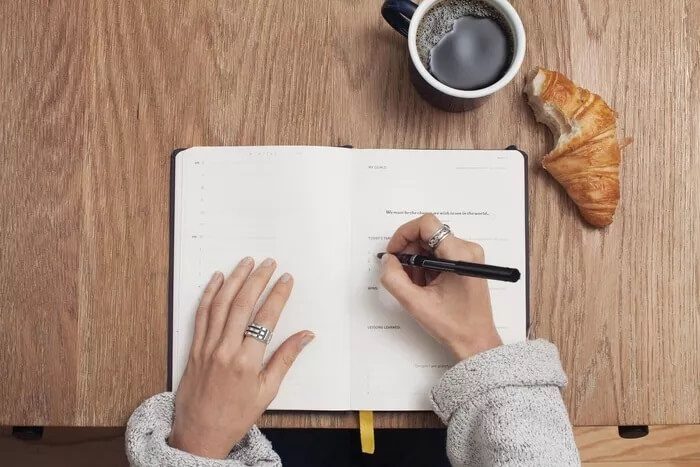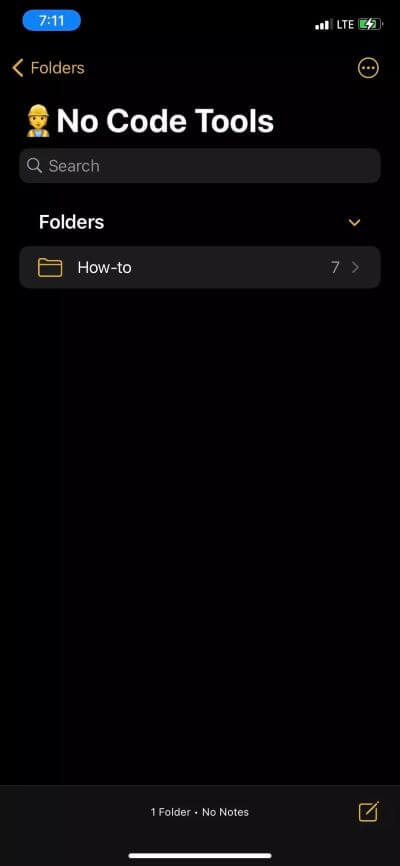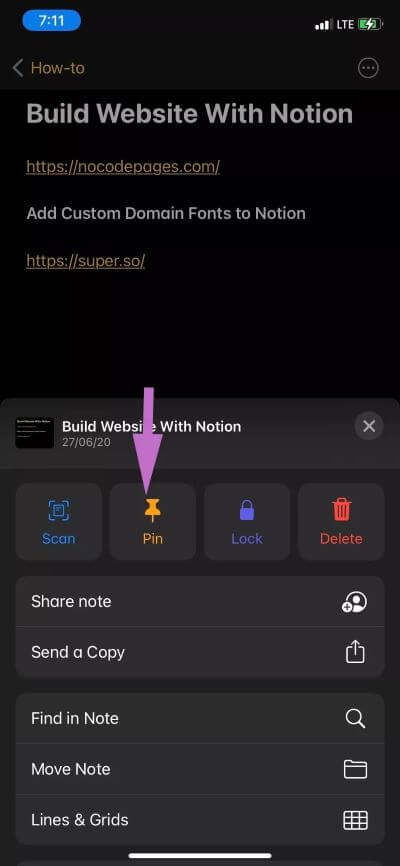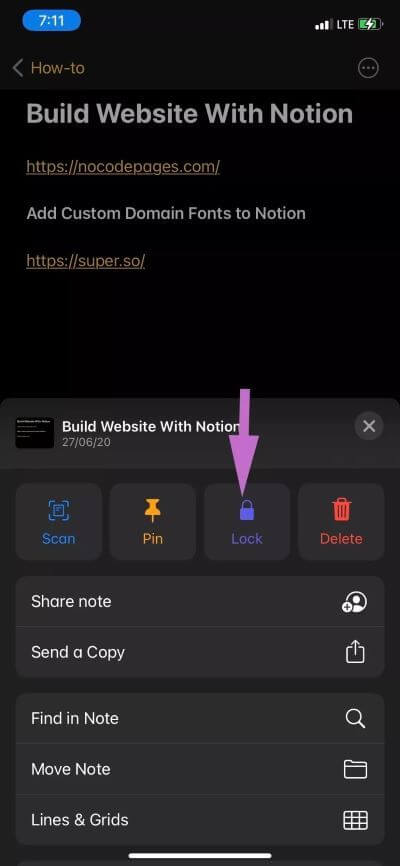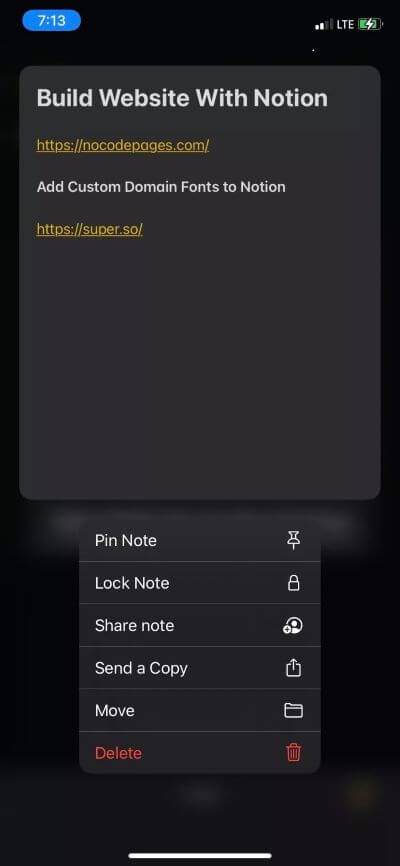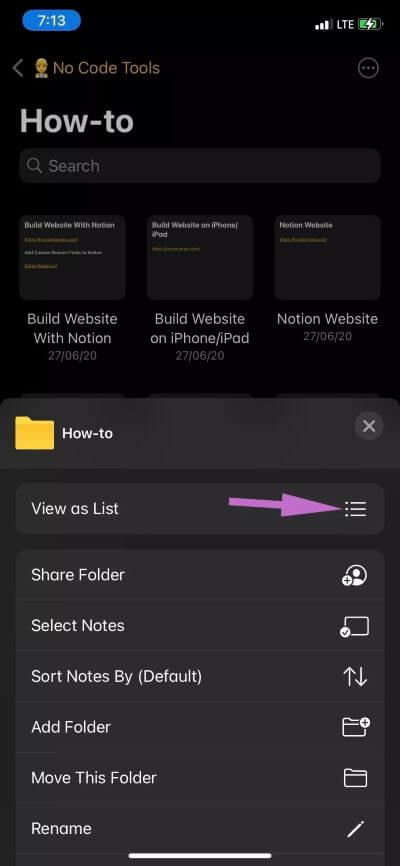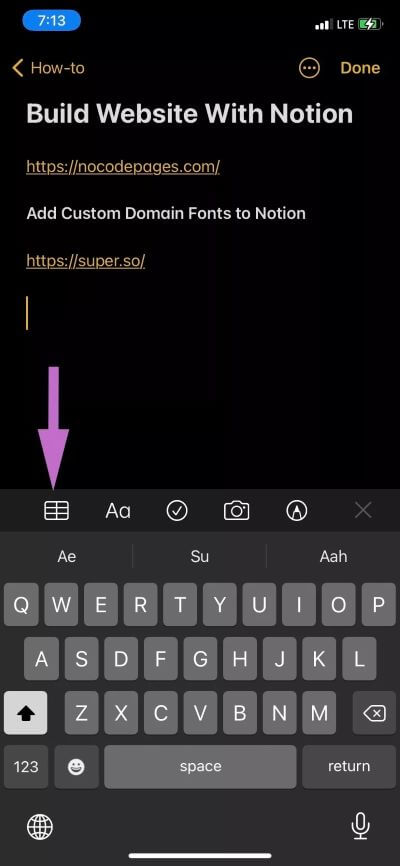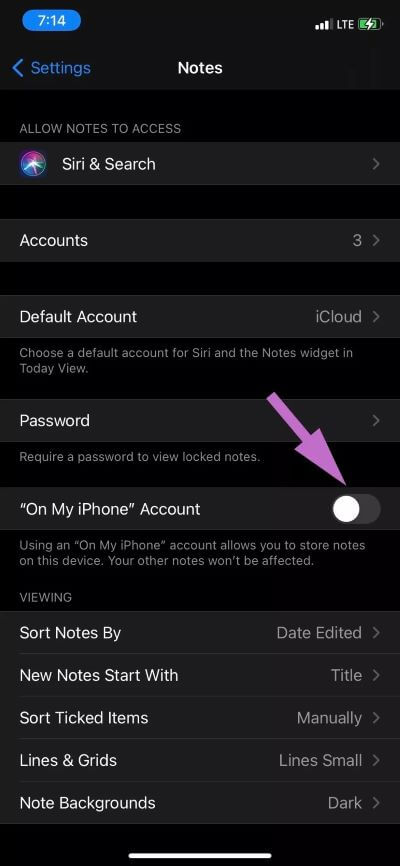Les 11 meilleurs conseils et astuces Apple Notes sur iPhone
Les critiques rejettent souvent les applications propriétaires d'Apple comme étant trop basiques et moyennes par rapport à ses riches concurrents de l'App Store. C'est une bonne note pour les super utilisateurs. Mais quand il s'agit du grand public, ils s'en tiennent à ce qui vient par défaut sur leur nouvel iPhone. Grâce à Apple, la société ajoute de nouvelles fonctionnalités aux applications iPhone par défaut avec chaque mise à jour iOS majeure. Parmi eux, Apple Notes est peut-être l'application iOS prête à l'emploi la plus préférée sur l'iPhone.
Pour les autres applications iOS comme Apple Mail, Rappels Je demande généralement aux lecteurs de trouver une alternative. Ce n'est pas le cas avec Apple Notes. L'application est riche en fonctionnalités, offre une synchronisation puissante et a une intégration étroite avec iOS (plus à ce sujet plus tard), ce qui est plus que suffisant pour la plupart des utilisateurs.
Parlons des trucs et astuces Apple Notes afin que vous puissiez avoir une image claire de l'excellente application de prise de notes Apple sur iPhone.
1. Organisez vos notes
L'organisation est essentielle lorsque vous traitez des centaines de notes simultanément. Vous risquez de perdre beaucoup de temps si vos notes ne sont pas soigneusement organisées. Apple Notes propose des dossiers pour organiser les notes. La meilleure nouvelle est que vous pouvez même créer des sous-dossiers dans des dossiers. C'est similaire au fonctionnement de Pages et Notebook dans OneNote et Evernote respectivement.
J'espère qu'Apple ajoute la prise en charge du balisage afin qu'il soit plus facile pour les utilisateurs de trouver la note pertinente.
2. Épinglez des notes en haut
Vous voulez garder vos notes les plus importantes en haut? Vous pouvez utiliser l'option Épingler les notes Apple pour épingler les notes que vous utilisez fréquemment en haut. Ouvrez la note que vous souhaitez épingler et cliquez sur le menu à trois points en haut. Sélectionnez Épingler et vous verrez une section d'installation distincte de l'application Notes.
3. Verrouiller les notes
Apple Notes vous permet de protéger les informations sensibles des autres. Vous pouvez protéger n'importe quelle note avec un mot de passe en utilisant l'option de verrouillage à l'intérieur de la note.
Ouvrez une note contenant des informations privées et appuyez sur le menu à trois points en haut. Sélectionnez verrou et ajoutez un nouveau mot de passe. Vous verrez une petite icône de verrouillage à côté de la note dans l'application. À partir de maintenant, vous ne pourrez plus consulter l'aperçu de la note dans l'application.
4. Utilisez 3D TOUCH dans APPLE NOTES
C'est mon ajout préféré et quelque chose que j'utilise souvent. Vous pouvez appuyer longuement sur n'importe quelle note et accéder rapidement à des fonctions comme épingler une note, verrouiller une note, partager une note, envoyer une copie, déplacer et supprimer. Pas besoin de parcourir une liste séparée pour faire le travail.
Vous pouvez également utiliser l'action XNUMXD Touch sur l'icône de l'application pour ajouter rapidement une nouvelle note, une liste de tâches et plus.
5. Afficher les notes sous forme de galerie ou de liste
Apple propose deux manières de personnaliser l'affichage des notes dans l'application, vous pouvez soit utiliser la vue liste par défaut, soit choisir la vue Galerie pour afficher les notes.
Accédez à n'importe quel dossier et appuyez sur le menu à trois points en haut. Sélectionnez Afficher sous forme de galerie / liste dans le menu du bas. Je préfère consulter la liste, qu'en est-il de vous?
6. Ajout de tableaux dans APPLE NOTES
De nombreuses applications de prise de notes populaires de l'App Store ne disposent pas de cette fonctionnalité. Vous pouvez combiner des tableaux sur n'importe quelle note. Lors de l'édition, cliquez simplement sur l'icône du tableau et sur le tableau 2 x 2 dans la note. Vous pouvez même convertir un tableau en texte à partir du menu Tableau.
7. Utilisez le mode sombre
Prenez-vous des notes fréquentes la nuit? Vous devrez peut-être utiliser le thème sombre d'iOS 13 pour apaiser les yeux. Accédez au Centre de contrôle et cliquez longuement sur le menu Luminosité. Activez le mode sombre et commencez à prendre des notes lorsque le soleil se couche.
8. Stocker des notes sur l'appareil
Par défaut, chaque note dans Apple Notes se synchronise avec la plate-forme iCloud. Le problème est que iCloud n'offre que 5 Go d'espace pour commencer. Il est très facile de remplir l'espace avec des photos, des vidéos, une sauvegarde iPhone et plus. Dans de tels cas, vous pouvez toujours stocker les notes sur l'appareil.
Ouvrez l'application Paramètres sur iPhone, accédez à Notes et activez le compte «Sur mon iPhone». N'oubliez pas que vos notes ne seront pas accessibles sur d'autres appareils Apple avec le même identifiant Apple.
9. Ajouter un outil pour les notes
Vous pouvez utiliser l'outil Apple Notes pour consulter rapidement les notes ajoutées dans l'application. Cette pratique est meilleure avec Mise à jour IOS 14 IOS vous permet désormais de choisir parmi trois tailles d'outils différentes et vous permet même d'ajouter ces outils à la maison.
Lisez notre article dédié pour le découvrir Comment ajouter des gadgets iOS à l'écran d'accueil.
10. Intégration avec Siri
Les deux dernières astuces ont à voir avec une intégration étroite avec d'autres services et systèmes iOS. Le premier est Siri. Vous pouvez simplement demander à Siri: "Hey Siri, prends une note." Siri vous demandera de prendre des notes et de consulter les transcriptions en temps réel. Arrêtez de parler pendant quelques secondes et Siri saura que vous avez terminé. Vous ajouterez la note dans l'application Notes.
11. Créez des notes à partir de l'écran de verrouillage
Vous pouvez ajouter rapidement de nouvelles notes à partir des écrans de verrouillage de l'iPhone. C'est utile dans certaines situations. Vous devez ajouter des notes de bascule dans le centre de contrôle.
Ouvrez l'application Paramètres sur iPhone et accédez à Notes> Autoriser les notes à partir de l'écran de verrouillage> Toujours créer une nouvelle note. Revenez maintenant au menu des paramètres. Accédez au Centre de contrôle et ajoutez des notes de bascule dans le menu.
À partir de maintenant, vous pouvez faire glisser votre doigt depuis le coin supérieur droit pour ouvrir le centre de contrôle et accéder au commutateur Notes pour créer une nouvelle note dans l'application.
Utilisez Apple Notes comme un pro
Apple Notes est une puissante application de prise de notes pour les utilisateurs d'iPhone. Et cela ne fait que s'améliorer à chaque itération iOS. En outre, vous pouvez vous attendre à une intégration étroite avec le système d'exploitation. C'est quelque chose que les concurrents ne peuvent pas offrir. Quelle fonctionnalité avez-vous le plus appréciée dans Apple Notes? Audio désactivé dans la section commentaires ci-dessous.